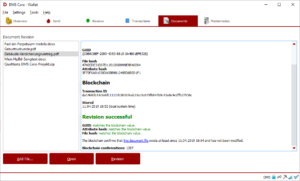Mit Dokumentenmanagementsystem
Anwender von Office Manager DMS folgen bitte der Anleitung im Handbuch.
Alternativ können Sie Gonz@les DMS – Document Runner als Testversion installieren und für die dauerhafte Verwendung freischalten. Mit dem kostenlosen Aktivierungscode können max. 50 Dokumente archiviert werden, die Laufzeit ist dafür aber unbegrenzt.
- Installieren Sie Gonz@les DMS
- Wählen Sie den Menübefehl . Sie brauchen keine Daten angeben und müssen das Registrierungsformular auch nicht abschicken. Sie können direkt bei Schritt 4 den Freigabecode „GDD-220-001-09562-45615“ eingeben und auf Freischalten klicken.
In der Wallet-Software
- Installieren Sie, wenn noch nicht geschehen, das DMS Wallet.
- Schürfen Sie einen Block oder nutzen Sie den Faucet, um Coins für die Gebühren zu erhalten.
In der DMS-Software
- Importieren Sie das gewünschte Dokument. Beispielsweise per Drag&Drop vom Windows-Explorer in das DMS schieben.
- Beschreiben Sie es mit einem Namen und anderen gewünschten Informationen.
- Hinterlegen Sie ein Passwort für die Verschlüsselung: Menü auf der Registerseite Dokument | Blockchain.
- Markieren Sie das Dokument in der Tabelle und wählen Sie im Menü , um die Dokumentinformationen in der öffentlichen Documentchain zu speichern. Wichtig zu wissen: Die Dokumentdatei selbst wird nicht veröffentlich und muss lokal vorhanden bleiben. Nur die Revisionsinformationen werden in der Blockchain dauerhaft und unveränderbar gespeichert.
- Warten Sie einige Minuten, bis Ihre Transaktion vom Netzwerk bestätigt ist.
- Wählen Sie erneut den Menübefehl und prüfen Sie das Dokument.